La tua interfaccia Smart TV

L'interfaccia della tua smart TV è fondamentale per aiutarti a uscire da Netflix. Navigare tra le opzioni fornite dalla tua TV è il primo passo verso la disconnessione dal tuo account. Il metodo per accedere all'app Netflix può variare a seconda dei vari marchi di smart TV, ma in genere puoi trovarlo nella schermata principale o nell'elenco delle app.
Dopo aver aperto l'app Netflix sulla tua smart TV, cerca l'icona del profilo o l'opzione delle impostazioni. Di solito, questi si trovano nell'angolo in alto a destra o in alto a sinistra dello schermo. Seleziona il tuo profilo e ti porterà a più opzioni. Puoi trovare l'opzione "Esci" da questo menu per uscire dall'account Netflix corrente. Ricorda che l'aspetto e il posizionamento di queste opzioni possono variare leggermente a seconda del modello di smart TV.
Se hai difficoltà a trovare l'opzione "Esci" all'interno dell'app Netflix, puoi utilizzare un metodo alternativo per disconnetterti da tutti i dispositivi tramite il sito Web Netflix. Visita il sito Netflix utilizzando il tuo computer o smartphone, accedi al tuo account e vai alla sezione “Account”. In questa sezione troverai l'opzione "Esci da tutti i dispositivi". Cliccaci sopra per uscire dal tuo account Netflix su tutti i dispositivi, inclusa la tua smart TV.
Ricorda che disconnettersi dal tuo account Netflix sulla tua smart TV è essenziale quando consenti a qualcun altro di accedere o vendere la tua TV. Controlla sempre di esserti disconnesso prima di cedere il controllo ad altri. Buon streaming!
Individuazione dell'app Netflix sulla tua Smart TV
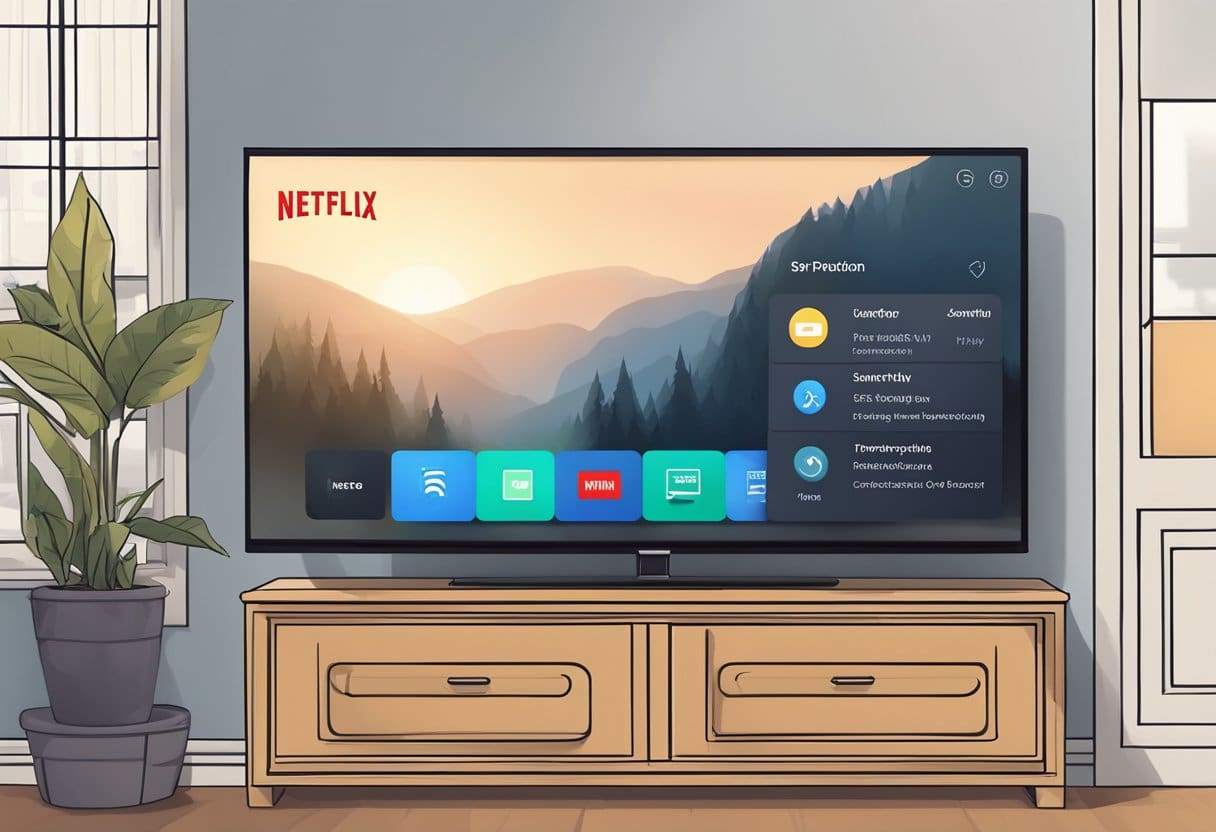
Per iniziare a uscire da Netflix sulla tua smart TV, devi individuare e avviare l'app Netflix. La navigazione nell'app può variare a seconda del modello specifico della tua smart TV.
Metodo 1: Alcune smart TV hanno un pulsante Netflix dedicato sul telecomando. Se il tuo telecomando dispone di questo pulsante, premilo per avviare l'app Netflix sulla TV.
Metodo 2: Se il tuo telecomando non ha un pulsante Netflix dedicato, puoi accedere all'app tramite la schermata iniziale della TV o il menu dell'app. Premi il pulsante "Home" o "Menu" sul telecomando per accedere alle app installate sulla TV. Scorri le opzioni disponibili e seleziona Netflix per avviare l'app.
Quando l'app Netflix viene aperta correttamente, dovresti essere accolto dalla schermata principale principale, che mostra vari titoli e categorie per il tuo intrattenimento. Da questo momento puoi uscire dall'app Netflix. Ricorda, la disconnessione dall'account Netflix sulla smart TV garantisce la privacy e la sicurezza del tuo account, impedendo l'accesso non autorizzato alla cronologia di visualizzazione e alle informazioni personali.
Accesso alle impostazioni dell'account Netflix
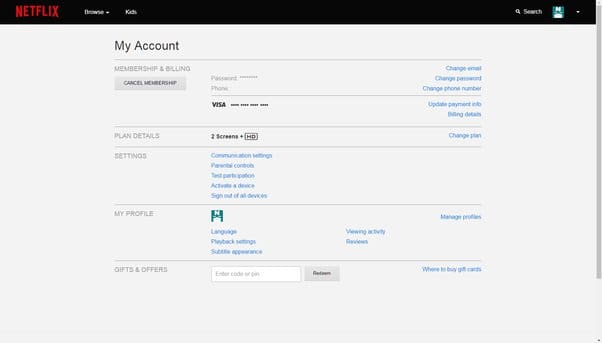
Apertura del pannello dell'account Netflix
Devi prima accedere alle impostazioni dell'account per uscire da Netflix sulla tua smart TV. Inizia accendendo la tua smart TV e aprendo l'app Netflix. Assicurati di avere una connessione Internet stabile per un'interazione senza interruzioni con la piattaforma di streaming.
Una volta avviata l'app, vai alla schermata principale, che mostra i profili disponibili. Scegli il profilo da cui vuoi uscire.
Navigazione verso l'opzione di disconnessione
Dopo aver selezionato il profilo desiderato, verrai reindirizzato alla schermata principale di Netflix. Accedi alla barra laterale sinistra premendo la freccia sinistra sul telecomando. A seconda del modello di TV, scorri verso il basso il menu e cerca l'icona "Assistenza" o "Impostazioni".
Fare clic sull'opzione "Ottieni assistenza" o "Impostazioni". Apparirà una nuova schermata con varie opzioni. Individua l'opzione "Esci" nella parte inferiore dell'elenco. Fai clic su di esso e Netflix ti chiederà di confermare la tua azione. Seleziona "Sì" per confermare e verrai disconnesso con successo dal tuo account Netflix sulla tua smart TV.
Esecuzione della procedura di disconnessione da Netflix
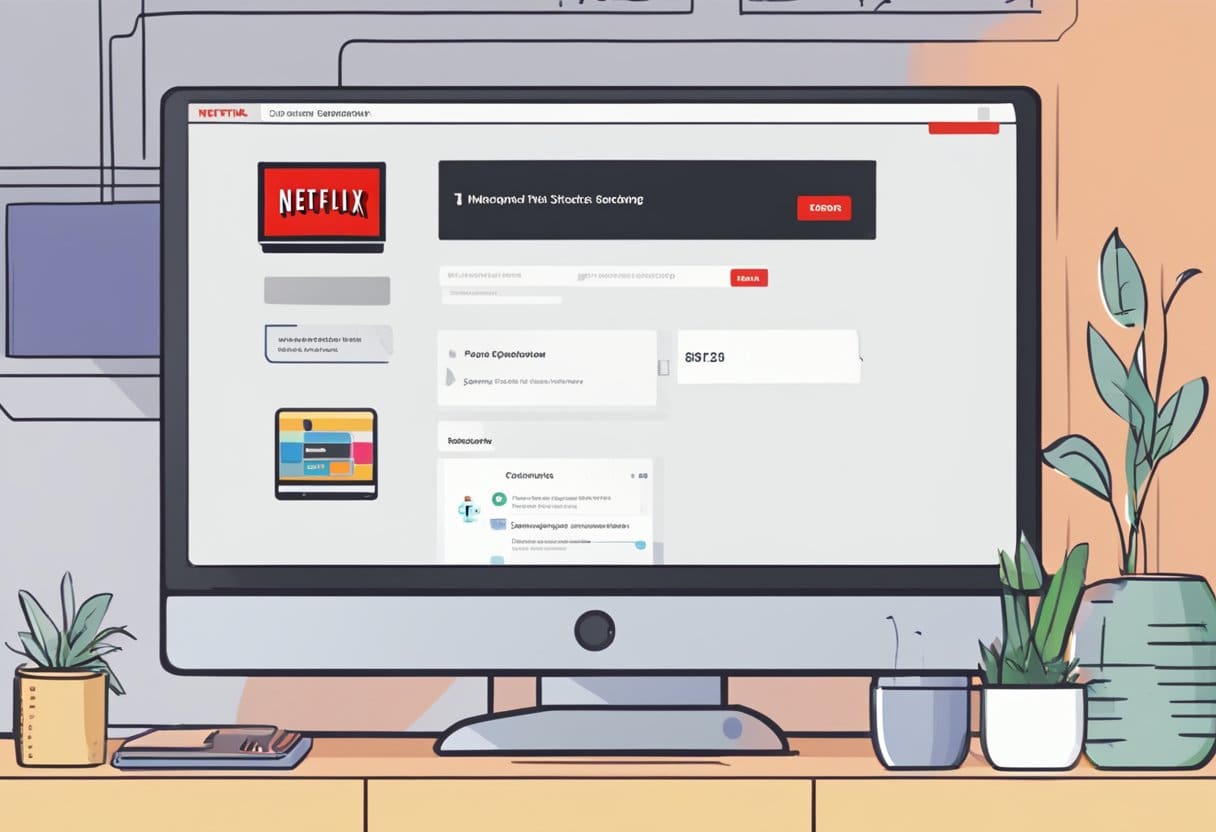
Per uscire da Netflix sulla tua smart TV, segui questi passaggi ed esegui la procedura:
- Apri l'app Netflix sulla tua smart TV o dispositivo di streaming.
- Naviga nel menu accedendo alla barra laterale sinistra dell'app.
- Seleziona "Ottieni assistenza" tra le opzioni disponibili nella barra laterale.
- Scegli "Esci" dalle opzioni visualizzate nella schermata "Richiedi assistenza".
- Conferma la tua azione selezionando "Sì" quando Netflix ti chiede se desideri disconnetterti dal tuo account.
Seguendo queste istruzioni, uscirai correttamente dal tuo account Netflix sulla tua smart TV o dispositivo di streaming. Ciò ti consentirà di cambiare profilo, accedere con un account diverso o garantire che la tua attività di streaming rimanga privata. Esci sempre dal tuo account Netflix, soprattutto quando utilizzi dispositivi pubblici o condivisi, per proteggere le tue informazioni personali e le tue preferenze di visualizzazione.
Ripercussioni dell'uscita da Netflix
Influirà sull'abbonamento?
La disconnessione da Netflix sulla smart TV non influisce sul tuo abbonamento. Il tuo account rimarrà attivo e continuerà a essere fatturato, indipendentemente dal fatto che tu abbia effettuato l'accesso ai tuoi dispositivi. Puoi accedere o utilizzare facilmente il tuo account su altri dispositivi senza interrompere il tuo piano di abbonamento.
Impatto sui profili attivi
Quando esci da Netflix sulla tua smart TV, tutti i profili attivi sull'account verranno disconnessi anche da quello specifico dispositivo. Tuttavia, ciò non elimina né altera nessuno dei profili: puoi accedere nuovamente sulla tua smart TV e continuare a utilizzare i tuoi profili come prima.
Consigli Netflix dopo la disconnessione
Uscendo da Netflix sulla tua smart TV, la cronologia delle visualizzazioni e i consigli personalizzati non andranno persi. Quando accedi nuovamente al tuo account, gli algoritmi di Netflix continueranno a fornire suggerimenti per film e programmi TV in base alla cronologia di visualizzazione. Ricorda che se guardi contenuti da un altro dispositivo mentre esci dalla tua smart TV, tali preferenze di visualizzazione verranno aggiornate e influenzeranno di conseguenza i tuoi consigli.
Ultimo aggiornamento: 13 febbraio 2024

Sandeep Bhandari ha conseguito una laurea in ingegneria informatica presso la Thapar University (2006). Ha 20 anni di esperienza nel campo della tecnologia. Ha un vivo interesse in vari campi tecnici, inclusi i sistemi di database, le reti di computer e la programmazione. Puoi leggere di più su di lui sul suo pagina bio.

